Voulez-vous exploiter pleinement le potentiel de VEGAS Pro ? Dans ce cas, il est important d'adapter l'interface utilisateur à vos besoins individuels. Cela augmentera non seulement votre efficacité, mais vous permettra également de mieux suivre vos projets. Dans ce guide, vous découvrirez comment créer, gérer et optimiser des configurations de fenêtres.
Principales conclusions
- Vous pouvez personnaliser complètement l'interface de VEGAS Pro selon vos souhaits.
- Les configurations de fenêtres vous offrent un environnement de travail flexible que vous pouvez enregistrer et restaurer à tout moment.
- Avec des raccourcis clavier, vous pouvez considérablement améliorer la clarté et l'efficacité de votre travail.
Guide étape par étape
Créer des configurations de fenêtres
Commencez par le pavé de droite de l'interface utilisateur. Ici, vous avez la possibilité de faire différents réglages qui faciliteront la création de configurations. Utilisez les trois icônes – le bouton, la flèche et le X – pour détacher, rattacher ou fermer des fenêtres. En détachant une fenêtre, vous pouvez la positionner n'importe où sur votre écran, ce qui vous offre une plus grande flexibilité dans la conception de votre environnement de travail.
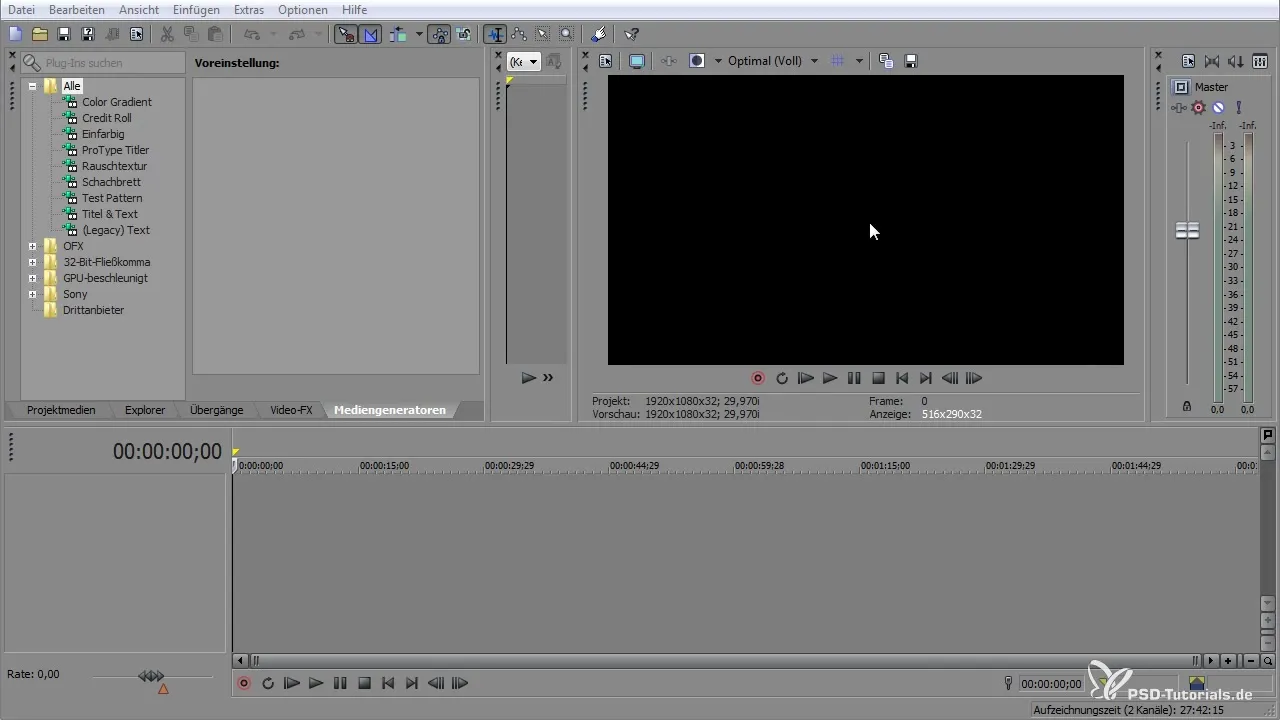
Si vous souhaitez récupérer la fenêtre plus tard, il vous suffit de cliquer avec le bouton gauche de la souris sur la zone souhaitée pour la rattacher. Une fonction pratique à cet égard est que VEGAS Pro se souvient de la position des pavés.
Ajuster les fenêtres
Pour optimiser l'interface utilisateur, vous pouvez également ajuster la taille des fenêtres. Il vous suffit de faire glisser les bords des pavés pour les agrandir ou les réduire. Cela fonctionne particulièrement bien si vous avez plusieurs pistes dans votre projet. Par exemple, vous pouvez sélectionner la console de mixage et l'étirer en vue horizontale pour créer plus d'espace pour vos surfaces de travail.
Si vous souhaitez encore améliorer la clarté, vous pouvez utiliser la fonction de zoom pour agrandir les pistes. Cela apporte plus de détails dans le champ de vision et vous aide à traiter le projet de manière encore plus efficace.

Créer des onglets
Un autre aspect utile de l'interface utilisateur est la possibilité de travailler avec des onglets. Ces onglets vous permettent de regrouper toutes les fonctions essentielles en un seul endroit. Créez une nouvelle piste vidéo et ajoutez un solide unicolore pour gérer les effets et d'autres options directement.
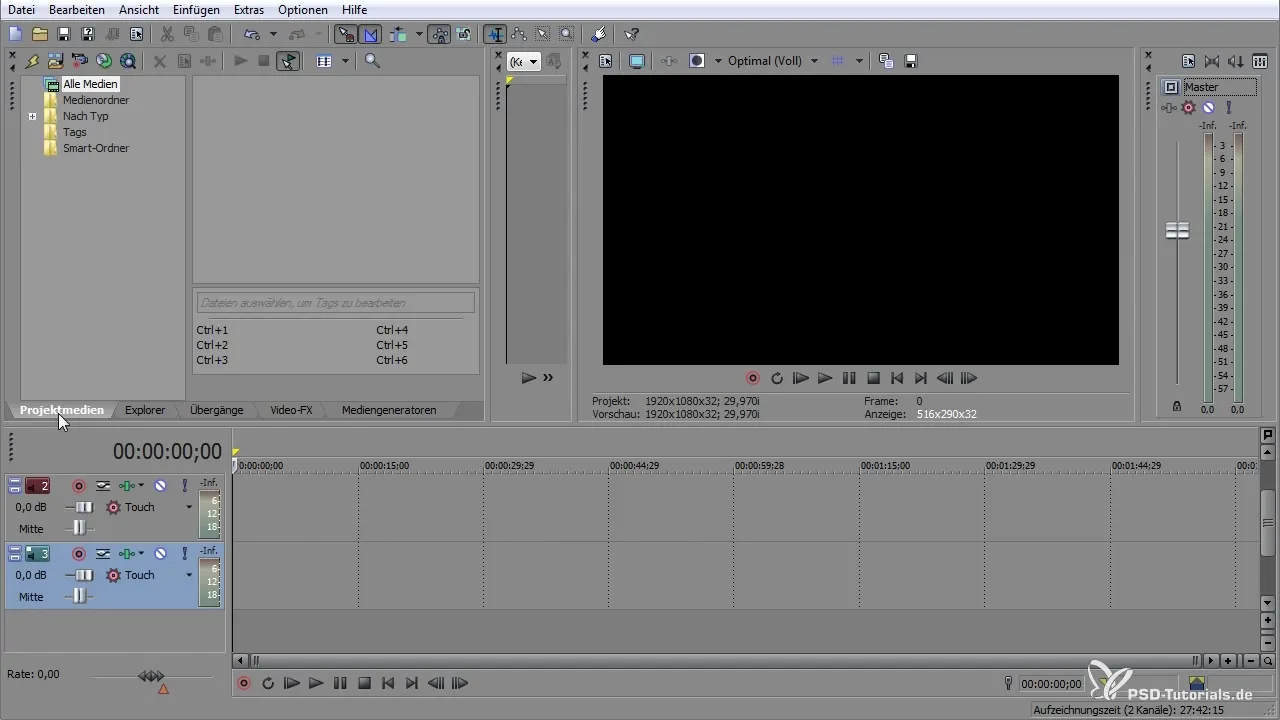
Cliquez sur les effets pour ajouter, par exemple, un effet de lueur afin de le rendre immédiatement visible dans votre projet. Lorsque vous ouvrez à nouveau la fenêtre, la clarté est maintenue et vous pouvez passer facilement d'un effet à un autre.
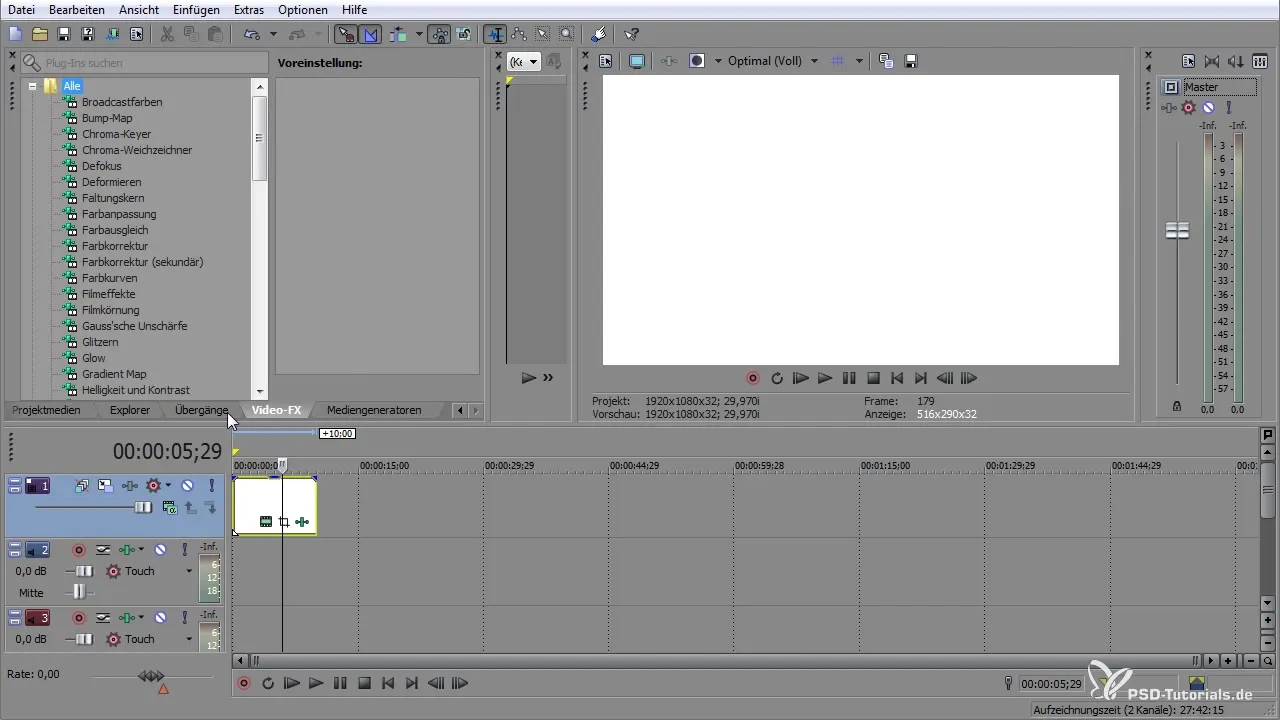
Ajustements et choix des couleurs
Le marqueur sur la timeline peut également être ajusté. Vous pouvez changer les couleurs des marqueurs en faisant un clic droit dessus et en sélectionnant les options souhaitées. Si vous avez besoin d'une couleur spécifique, vous pouvez utiliser la boîte de dialogue de sélection de couleur pour modifier les valeurs RVB et trouver la nuance désirée.
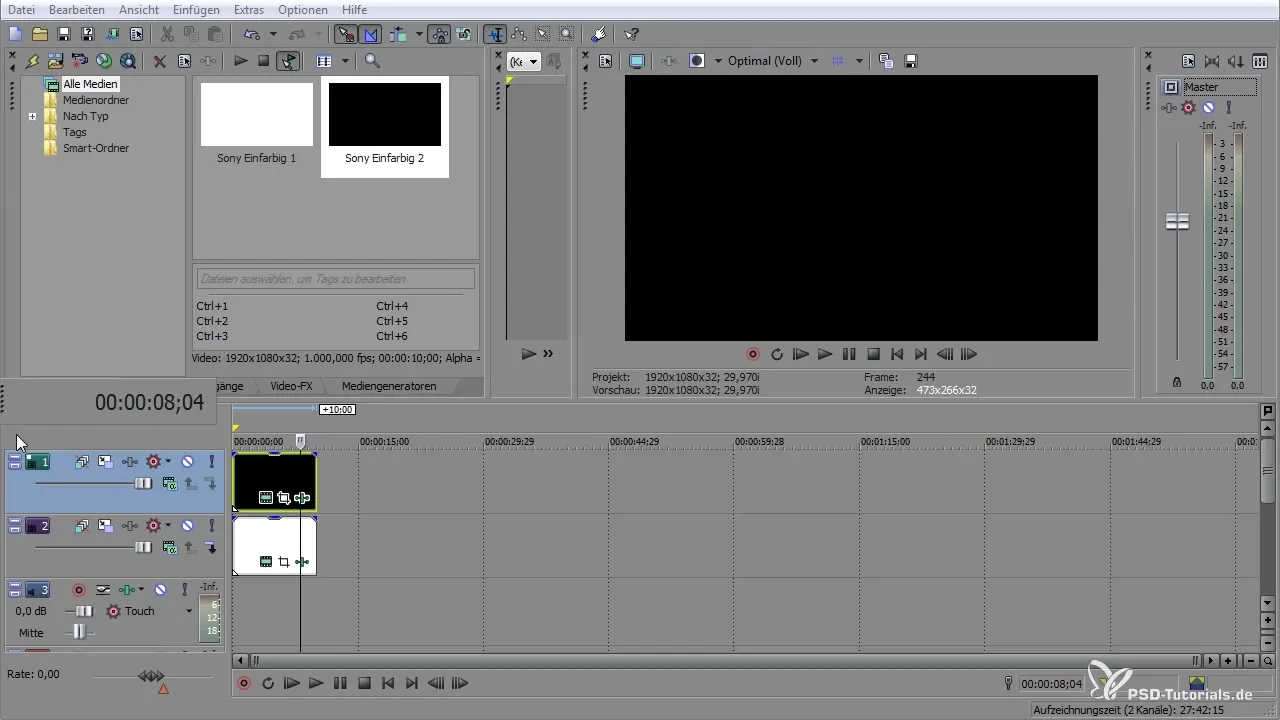
Ajuster la couleur de la police et de l'arrière-plan est facile à réaliser. Cliquez à nouveau avec le bouton droit sur les champs appropriés, choisissez Personnalisé et ajustez les couleurs selon vos souhaits.
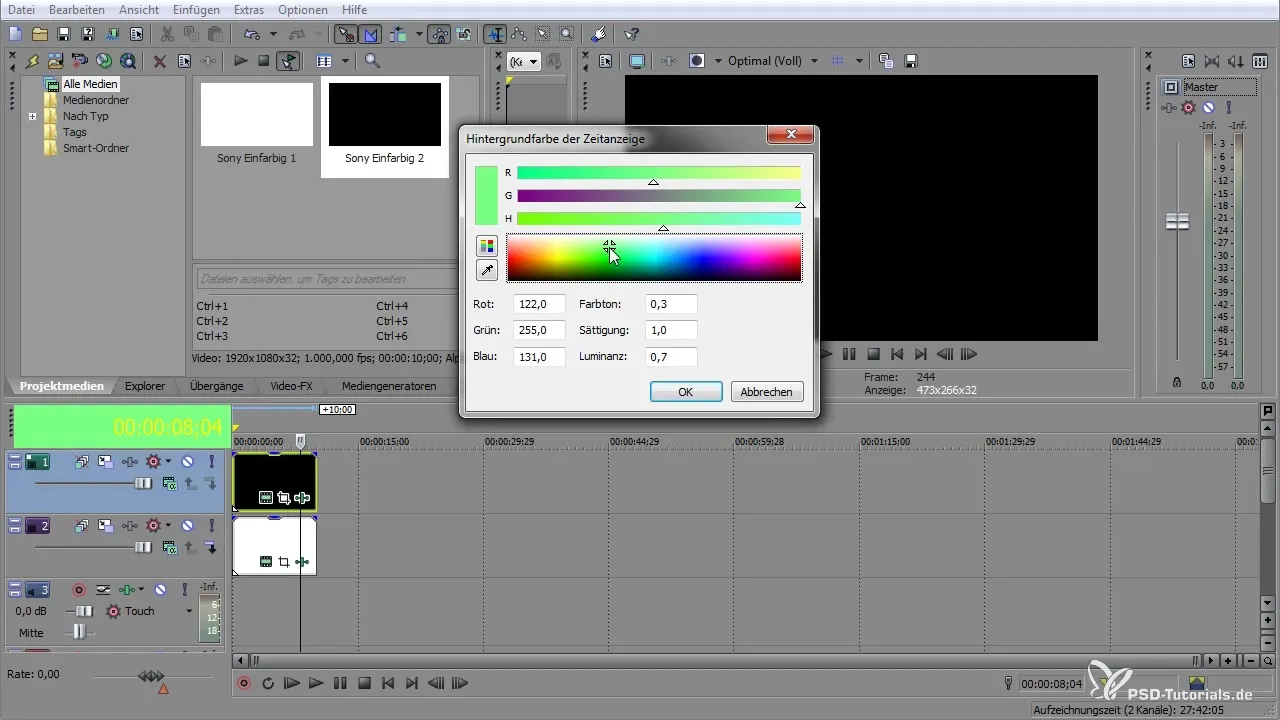
Enregistrer et gérer des configurations
Lorsque vous avez trouvé la disposition idéale pour votre environnement de travail, utilisez la fonction « Enregistrer les configurations de fenêtres » dans le menu « Affichage ». Ainsi, vous pouvez accéder à tout moment à votre configuration enregistrée et la restaurer facilement si nécessaire.
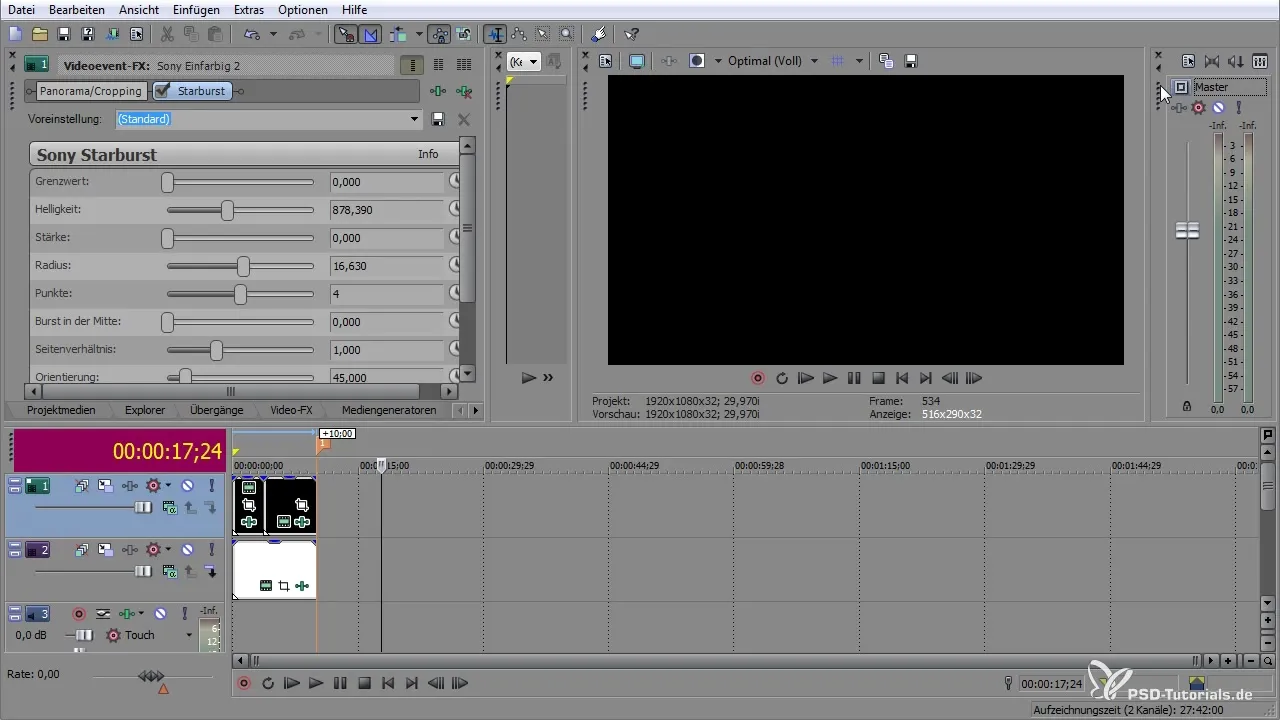
Vous pouvez également attribuer des raccourcis clavier aux configurations pour les rappeler rapidement depuis le menu. Cela améliore l'efficacité du travail, car vous n'avez pas toujours besoin de naviguer manuellement dans les menus.
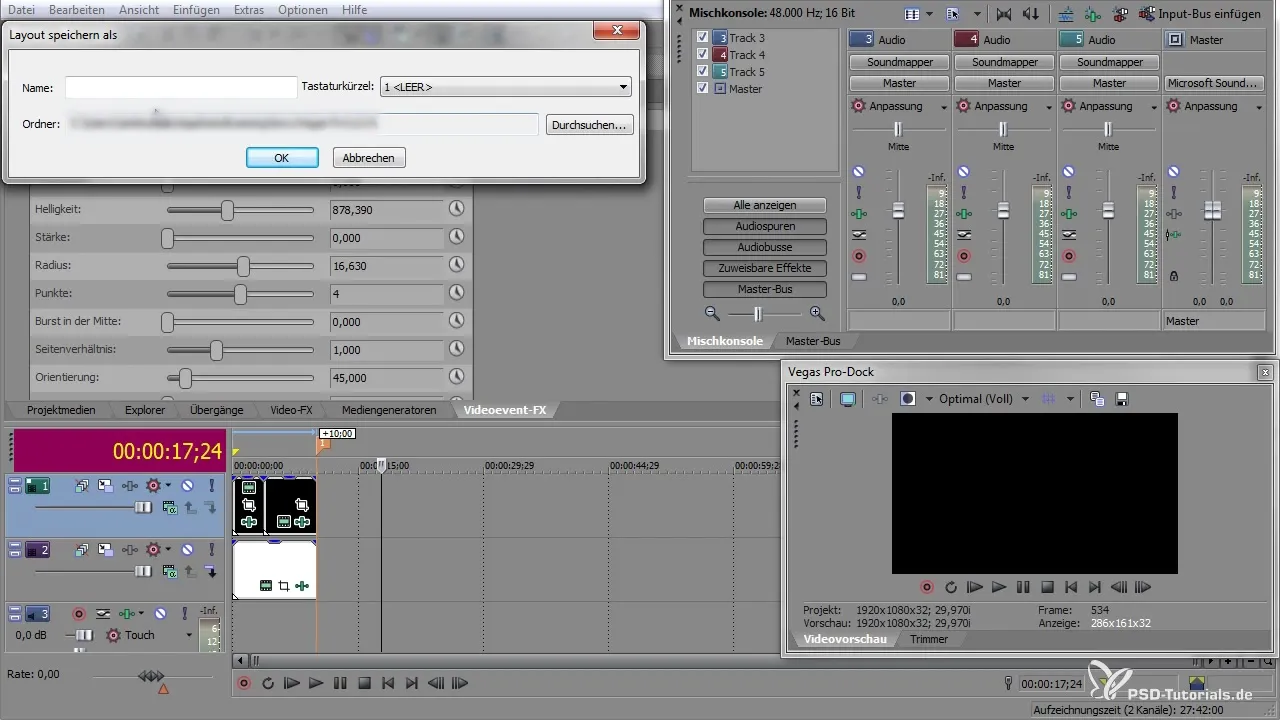
Annuler les ajustements
Si vous souhaitez revenir à l'affichage d'origine après quelques ajustements, retournez simplement au menu « Configurations de fenêtres » et sélectionnez le modèle approprié. Alternativement, vous pouvez également utiliser vos raccourcis clavier pour activer rapidement l'environnement de travail défini.
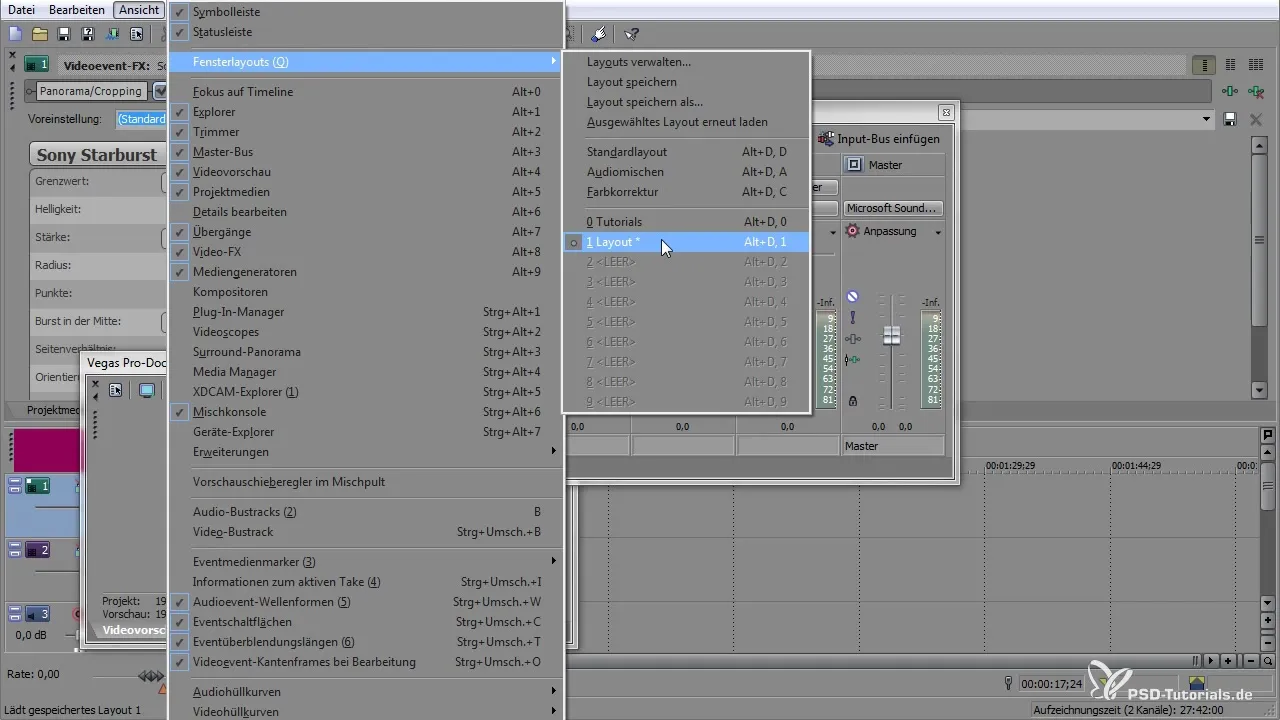
Résumé – VEGAS Pro : Personnaliser et optimiser l'interface utilisateur
VEGAS Pro vous offre d'innombrables possibilités d'adapter votre interface de travail à vos préférences. Grâce à la création et à l'enregistrement de configurations de fenêtres, à l'ajustement des tailles de fenêtres et à l'utilisation d'onglets, vous pouvez travailler de manière beaucoup plus efficace. De plus, grâce aux différents raccourcis clavier, vous pourrez accéder rapidement à vos configurations préférées.
Questions Fréquemment Posées
Comment créer une configuration de fenêtres dans VEGAS Pro ?Allez dans « Affichage » et choisissez « Enregistrer les configurations de fenêtres » pour sauvegarder votre disposition.
Puis-je restaurer des fenêtres si je les ai détachées ?Oui, il vous suffit de cliquer avec le bouton gauche de la souris sur le pavé et de le rattacher à l'endroit désiré.
Comment changer les couleurs des marqueurs dans VEGAS Pro ?Faites un clic droit sur le marqueur et sélectionnez les options pour changer la couleur.
Puis-je enregistrer plusieurs configurations ?Oui, vous pouvez enregistrer autant de configurations que nécessaire et même définir des raccourcis clavier pour celles-ci.
Comment revenir à l'affichage par défaut de mon environnement de travail ?Allez dans « Configurations de fenêtres » sous « Affichage » et sélectionnez votre configuration enregistrée ou utilisez le raccourci clavier.


